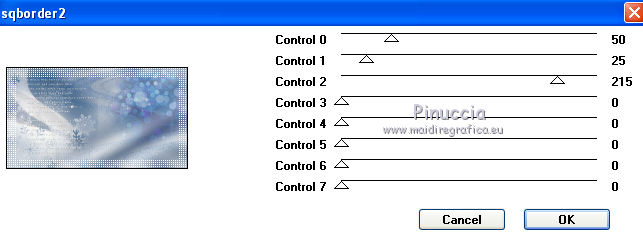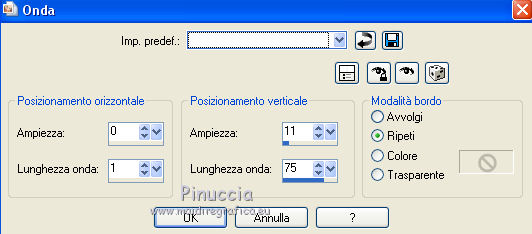|
KATHARINA

Ringrazio Anneke per avermi permesso di tradurre i suoi tutorial

qui puoi trovare qualche risposta ai tuoi dubbi.
Se l'argomento che ti interessa non Ŕ presente, ti prego di segnalarmelo.
Questo tutorial fa parte della nuova serie Q-Edition - Quick &Easy tutorial.
Questo tutorial Ŕ stato creato con CorelX6, ma pu˛ essere realizzato anche con le altre versioni di PSP.
Dalla versione X4, il comando Immagine>Rifletti Ŕ stato sostituito con Immagine>Capovolgi in orizzontale,
e il comando Immagine>Capovolgi con Immagine>Capovolgi in verticale.
Nelle versioni X5 e X6, le funzioni sono state migliorate rendendo disponibile il menu Oggetti.
Vedi la scheda sull'argomento qui
Per tradurre questo tutorial ho usato PSP X.
Per tradurre il tutorial ho usato PSP X.
Occorrente:
Materiale qui
Il tube Ŕ di Annelies
Filtri:
Se hai problemi con i filtri, vedi la mia sezione qui
Filters Unlimited 2.0 qui
AFS IMPORT - sqborder2 qui
I filtri AFS IMPORT si possono usare da soli o importati in Filters Unlimited
(come fare vedi qui).
Se un filtro fornito appare con questa icona  deve necessariamente essere importato in Filters Unlimited. deve necessariamente essere importato in Filters Unlimited.
Metti la maschera 20-20 nella cartella Maschere.
Apri la maschera @nn_111113_Mask_Q-serie_Katharina in PSP e minimizzala con il resto del materiale.
1. Imposta il colore di primo piano con #f8f8f8,
e il colore di sfondo con #5b6f89.

Passa il colore di primo piano a Gradiente di primo piano/sfondo, stile Lineare.
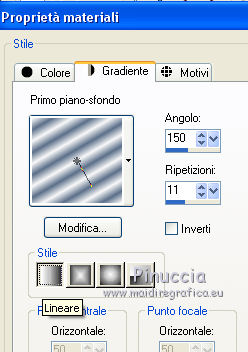 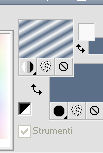
2. Apri una nuova immagine trasparente - sfondo gradiente - 900 x 500 pixels.
cliccando con il tasto destro del mouse sulla paletta del colore, avrai la tabella dei colori recenti.
In basso a sinistra la tua paletta dei materiali.
Gli ultimi due colori della paletta sono sempre il nero e il bianco.
Clicca sulla palettina del gradiente per impostare lo sfondo dell'immagine.

3. Regola>Sfocatura>Sfocatura gaussiana - raggio 12.

4. Regola>Sfocatura>Sfocatura radiale.

5. Livelli>Nuovo livello raster.
Riempi  il livello con il colore scuro di sfondo #5b6f89. il livello con il colore scuro di sfondo #5b6f89.
6. Livelli>Nuovo livello maschera>Da immagine.
Apri il menu sotto la finestra di origine e vedrai la lista dei files aperti.
Seleziona la maschera @nn_111113_Mask_Q-serie_Katharina, con i seguenti settaggi.

Livelli>Unisci>Unisci gruppo.
Cambia la modalitÓ di miscelatura di questo livello in Luce netta,
e abbassa l'opacitÓ al 75%.
7. Livelli>Duplica.
Regola>Aggiungi/Rimuovi disturbo>Aggiungi disturbo.

8. Cambia la modalitÓ di miscelatura di questo livello in Dissolvi,
e abbassa l'opacitÓ al 30%.
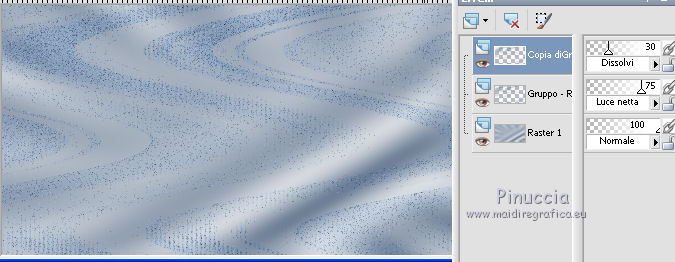
9. Apri winter_katharina_001.jpg, e vai a Modifica>Copia.
Torna al tuo lavoro e vai a Modifica>Incolla come nuovo livello.
10. Livelli>Carica/Salva maschera>Carica maschera da disco.
Cerca e carica la maschera 20-20
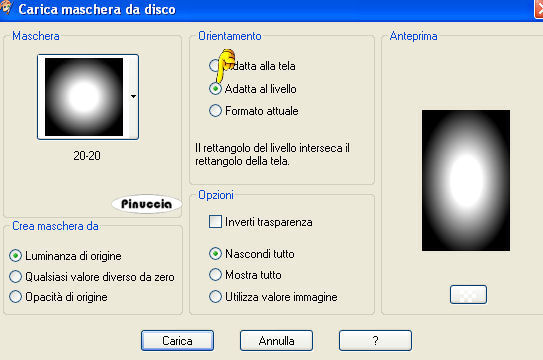
Livelli>Unisci>Unisci gruppo.
11. Sposta  il tube a sinistra. il tube a sinistra.

12. Apri l'immagine winter_katharina_002.jpg, e vai a Modifica>Copia.
Torna al tuo lavoro e vai a Modifica>Incolla come nuovo livello.
13. Livelli>Carica/Salva maschera>Carica maschera da disco.
Carica nuovamente la maschera 20-20
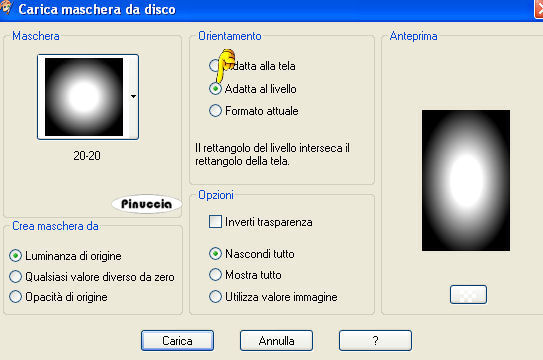
Livelli>Unisci>Unisci gruppo.
14. Sposta  l'immagine in alto a destra. l'immagine in alto a destra.

Abbassa l'opacitÓ di questo livello al 45%.
15. Apri @nn_111113_text_Katharina_tdstudio.pspimage, e vai a Modifica>Copia.
Torna al tuo lavoro e vai a Modifica>Incolla come nuovo livello.
Sposta  il testo a sinistra, come nell'esempio. il testo a sinistra, come nell'esempio.

16. Livelli>Unisci>Unisci tutto.
18. Effetti>Plugins>AFS Import - sqborder2.
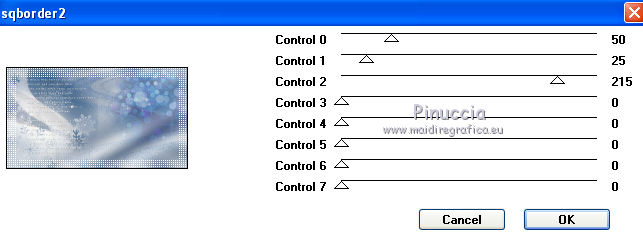
19. Apri il tube van Alies: Alies 1VR732-woman-04112013_small.pspimage, e vai a Modifica>Copia.
Torna al tuo lavoro e vai a Modifica>Incolla come nuovo livello.
Livelli>Carica/Salva maschera>Carica maschera da disco.
Carica nuovamente la maschera 20-20
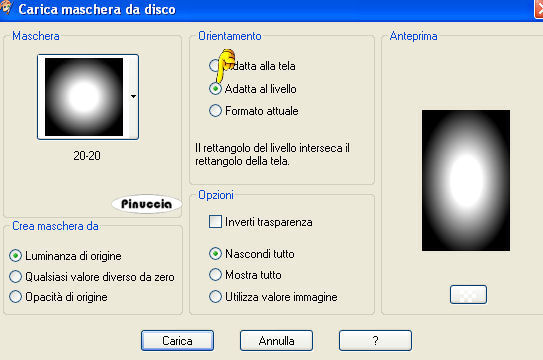
Livelli>Unisci>Unisci gruppo.
Sposta  il tube a destra. il tube a destra.

20. Apri @nn_111113_christmasballs_Katharina_tdstudio.pspimage, e vai a Modifica>Copia.
Torna al tuo lavoro e vai a Modifica>Incolla come nuovo livello.
Sposta  il tube in alto a sinistra. il tube in alto a sinistra.

21. Apri @nn_111113_stars_Katharina_tdstudio.pspimage, e vai a Modifica>Copia.
Torna al tuo lavoro e vai a Modifica>Incolla come nuovo livello.
Sposta  il tube in basso al centro. il tube in basso al centro.
22. Livelli>Nuovo livello raster.
Attiva lo strumento Selezione 
clicca sull'icona Selezione personalizzata 
e imposta i seguenti settaggi.

Riporta il colore di primo piano al colore chiaro #f8f8f8,
e riempi  la selezione con questo colore. la selezione con questo colore.
Selezione>Deseleziona.
23. Effetti>Effetti di distorsione>Onda.
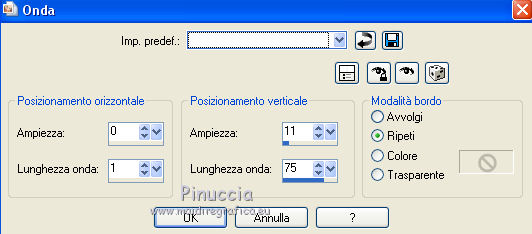
24. Effetti>Effetti 3D>Sfalsa ombra, colore nero.

Abbassa l'opacitÓ di questo livello al 75%.
25. Livelli>Duplica.
Immagine>Rifletti.
26. Modifica>Copia Unione.
27. Apri la cornice @nn_111113_frame_Katharina_tdstudio.pspimage e vai a Modifica>Incolla come nuovo livello.
Livelli>Disponi>Sposta gi¨.
Firma il tuo lavoro e salva in formato jpg.

Le vostre versioni. Grazie

Cat's Graffitis

Se hai problemi o dubbi, o trovi un link non funzionante,
o anche soltanto per un saluto, scrivimi.
21 Novembre 2013
|
|




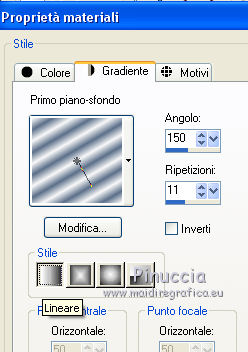
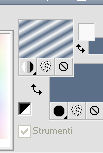



 il livello con il colore scuro di sfondo #5b6f89.
il livello con il colore scuro di sfondo #5b6f89.

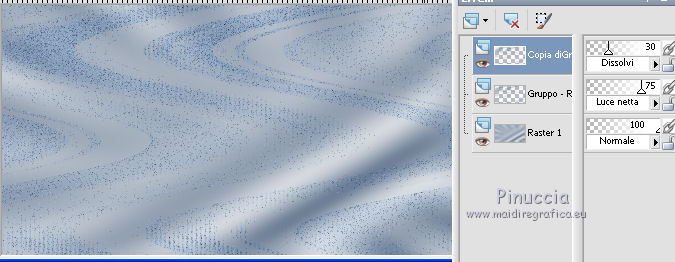
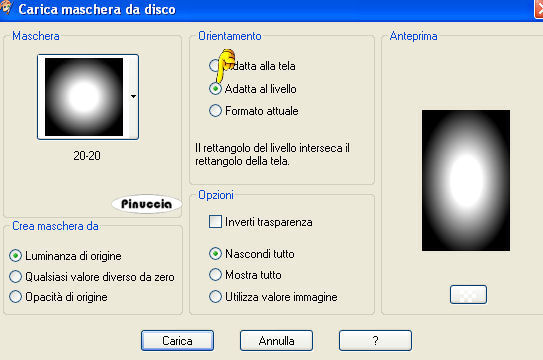
 il tube a sinistra.
il tube a sinistra.